نور پسزمینه یا بکلایت در برخی لپتاپها برای کیبورد پیشبینی شده است و کاربر حتی در تاریکی کامل و شرایطی که مانیتور نیز تصویر تیرهای نمایش میدهد، به راحتی میتواند کلیدهای کیبورد را ببیند. در محصولات اپل نیز معمولاً نور پسزمینه موجود است و اغلب کاربران MacBook Pro و MacBook و همینطور MacBook Air از روشنایی پسزمینه کیبورد استفاده میکنند.
در صورت عدم نیاز میتوانید نور پسزمینهی کیبورد مکبوکهای اپل را غیرفعال کنید. در ادامه به روش خاموش کردن نور پسزمینهی کیبورد و فعال کردن مجدد آن میپردازیم.
روشنایی نور پسزمینه در کیبورد مکبوکها قابل تنظیم است اما به هر حال برخی از کاربران که کاملاً موقعیت کلیدها را حفظ هستند و سرعت تایپ بالایی دارند، عملاً به ندرت از روشنایی پسزمینه استفادهی مثبت میکنند. در این صورت بدیهی است که خاموش کردن نور پسزمینه به کاهش مصرف باتری کمک میکند و بهتر است این قابلیت غیرفعال شود.
چگونه روشنایی کیبورد را در مکبوک غیرفعال یا فعال کنیم؟
ابتدا روی منوی اپل یا همان سیب معروف در نوار منوی بالای صفحه کلیک کنید و سپس روی System Preferences که پنجرهی تنظیمات سیستم عامل را باز میکند، کلیک کنید. در پنجرهی باز شده روی Keyboard کلیک کنید.
در صفحهی تنظیمات کیبورد، تیک گزینهی Adjust keyboard brightness in low light را حذف کنید. فعال بودن این گزینه به معنی تنظیم روشنایی پسزمینهی کیبورد با توجه به روشنایی محیط پیرامون است و اگر فعال باشد، روشنایی پسزمینه مرتباً کم و زیاد میشود. لذا تنظیم دستی روشنایی پسزمینهی کیبورد، به خاموش شدن دائمی آن منتهی نمیشود.
اکنون با چند بار فشار دادن پیاپی کلید F5 یا Fn + F5 و یا دکمهی لمسی مربوط به روشنایی پسزمینهی کیبورد در مکبوکهای مجهز به Touch Bar، میتوانید نور پسزمینه را کاملاً خاموش و غیرفعال کنید.
بهتر است برای چک کردن اینکه نور پسزمینه واقعاً خاموش شده یا خیر، لپتاپ را در محیط کمنور قرار بدهید و بررسی کنید که روشنایی پسزمینهی کیبورد کم نشده باشد بلکه کاملاً خاموش شده باشد.
برای فعال کردن مجدد روشنایی پسزمینه، ابتدا گزینهی تنظیم خودکار روشنایی کیبورد را فعال کنید و سپس با کلید افزایش روشنایی، نور پسزمینه را بیشتر کنید.
makeuseofسیارهی آیتی



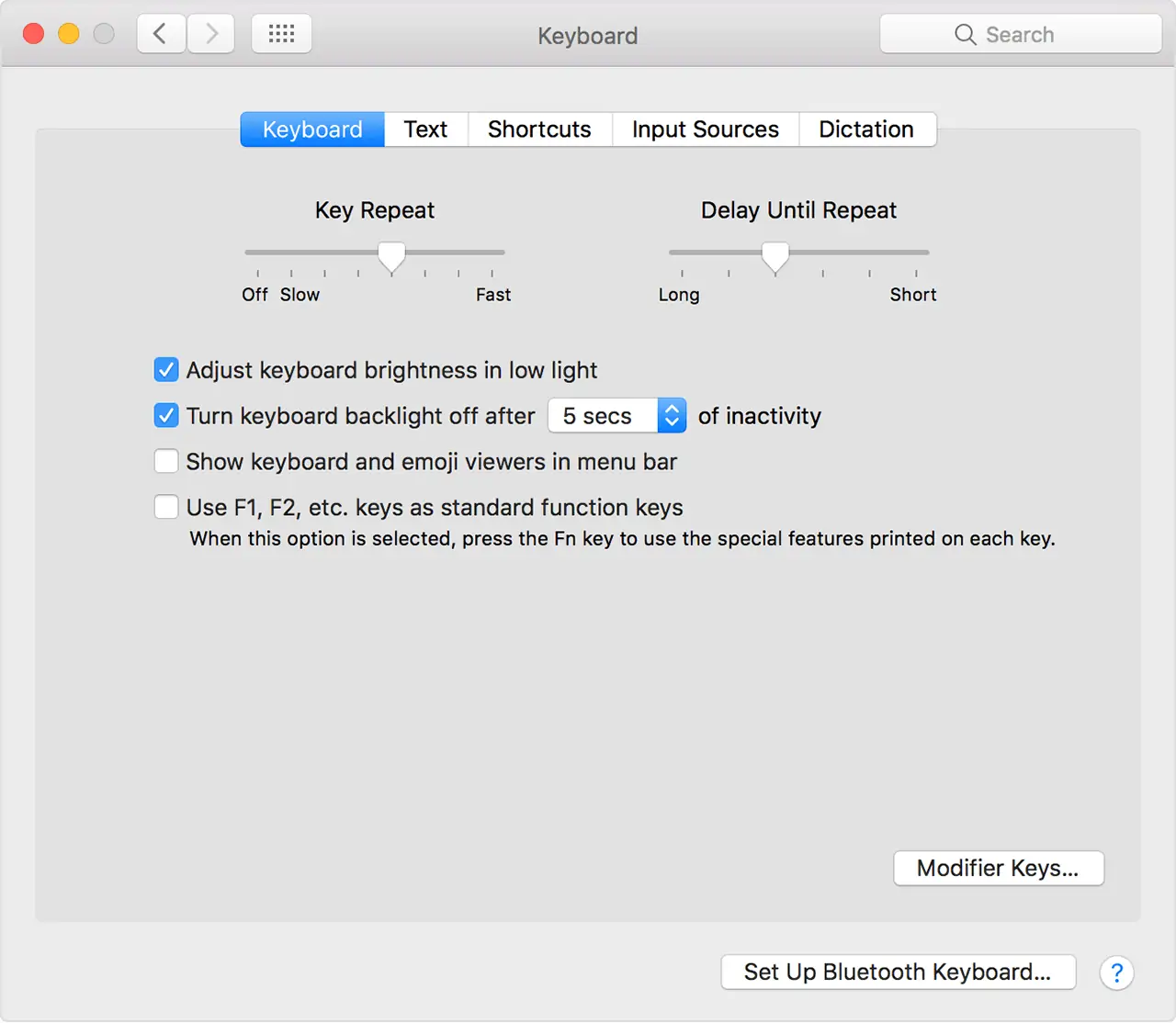

ممنون درست شد نور بک لایک کار نمیکرد غیر فعال کردم تیک رو الان با کیبرد میشه تغییرش داد.